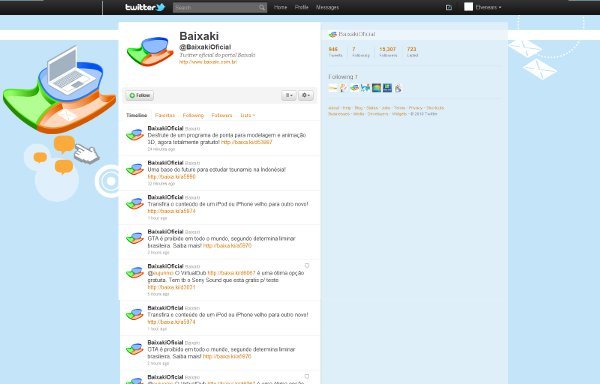
Recentemente, a tag #NewTwitter invadiu as atualizações de pessoas no mundo inteiro e se você não gosta de – ou não pode – utilizar um dos vários clientes disponíveis para o Twitter, há uma grande chance de você ter percebido as novidades antes de muita gente.
Mesmo que este não seja o caso, as novidades estão se espalhando pelas diversas contas e logo todos os usuários terão acesso às mudanças radicais no novo Twitter. Surge a barra superior, alteram-se as proporções do site e a maneira de interagir com o conteúdo de cada atualização também se torna diferente na nova encarnação do microblog.
Com isso, os antigos fundos personalizados para o perfil de um usuário já não funcionam tão bem, deixando uma parte das imagens usadas encoberta pela “timeline”, ou interagindo de maneira diferente com as outras características do novo layout.
O Baixaki mostra agora como fazer para criar um fundo pensando especialmente no novo design do Twitter, aproveitando ao máximo o pouco espaço disponível na página de perfil para você mostrar a que veio no mundo das redes sociais online. Como exemplo, nada melhor do que mostrar como o layout do perfil @BaixakiOficial foi criado. Acompanhe:
Primeiro passo: conceito
Se o perfil para o qual você vai criar um novo plano de fundo é pessoal, ele deve funcionar como um cartão de visitas, mostrando o máximo do que você faz ou como quer ser conhecido.
O mesmo serve para empresas, blogs e qualquer outro perfil, então pense bem antes de usar uma determinada imagem no plano de fundo do Twitter, analise as opções disponíveis para ter certeza de que o microblog só poderá ser usado a seu favor.
Atenção aos detalhes
Porém, é necessário otimizar a mensagem que você quer passar com o seu layout do novo Twitter de acordo com as novidades no visual do site. Para tanto, é essencial entender bem como está o design atual da página de perfil do microblog.
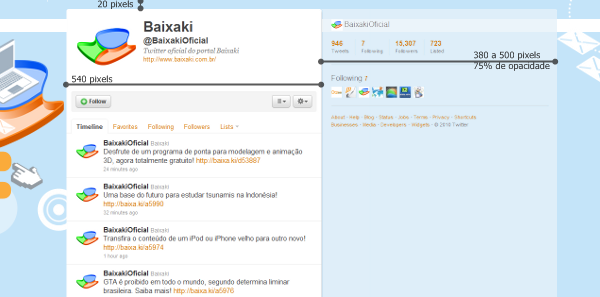
- A barra superior tem 40 pixels de altura e ocupa a tela de um lado a outro. Apesar disso não fazer muito diferença para um layout, é bom saber que ela estará sempre ali.
- 20 pixels é o espaço disponível entre a barra superior e o topo das colunas de conteúdo do Twitter. Na maioria dos layouts, este espaço será preenchido com alguma cor sólida e nada mais.
- O alinhamento das colunas na página é centralizado. Isso significa que os espaços livres à direita e à esquerda da área de conteúdo variam de acordo com a resolução do monitor de quem visita o perfil. Perceba que o espaço vago nas laterais é bem menor do que aquele disponível na versão antiga do Twitter.
- A coluna com a “timeline” tem largura fixa em 540 pixels. É a única medida horizontal do novo layout que não muda dependendo da resolução usada para acessar o perfil.
- A coluna da direita – que pode ser ocupada com os dados do perfil ou com os “tweets” selecionados na “timeline” – varia entre 380 e 500 pixels de largura. Além disso, esta área agora apresenta uma leve transparência (em torno de 75% de opacidade), o que pode afetar a visualização de informação na coluna dependendo da cor do fundo.
Com estas informações, é possível criar modelos de construção – com as diversas áreas já delimitadas – de layouts para o Twitter. Clicando neste link, você pode baixar um conjunto de arquivos PSD (formato do Photoshop, mas que pode ser aberto em programas como o GIMP, por exemplo) com esquemas preparados para diversas resoluções.
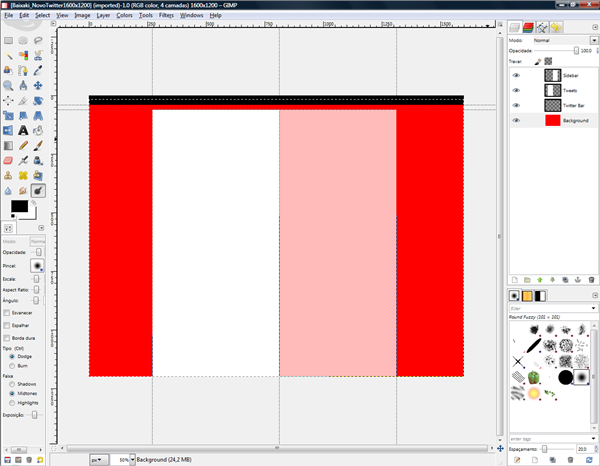
Escolha a que melhor se adapta à sua utilização, ou aquela que você imagina que seja usada por quem visita o seu Twitter, e use-a como base para a construção do novo visual do seu perfil no microblog.
Segundo passo: escolhas básicas
Além de decidir a resolução que você considera mais apropriada para o fundo do seu perfil, você também precisa escolher os elementos que vai usar para criar o novo visual. Imagens, textos e cores são alguns dos elementos que devem ser considerados durante a criação do plano de fundo.
Terceiro passo: criando a imagem de fundo
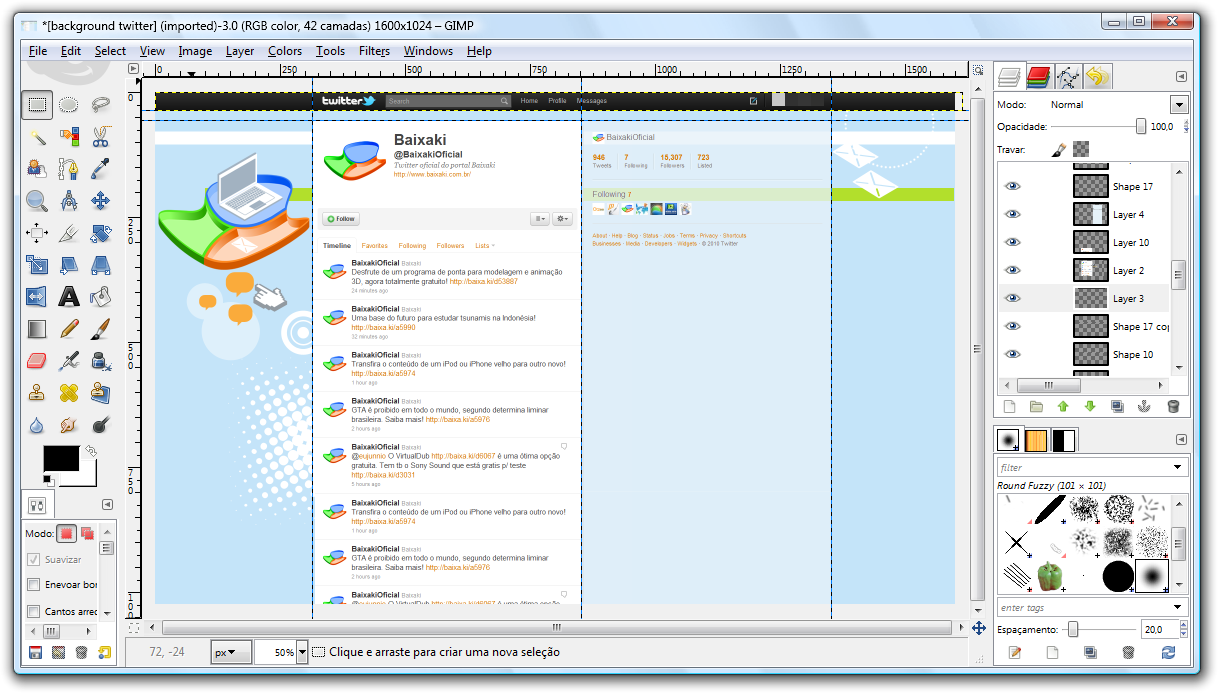
Depois de escolhidos os elementos que comporão o layout, é hora de testá-los para ver como se comportam no tamanho que você decidiu. No exemplo do fundo do Baixaki, a resolução de 1600 x 1200 pixel foi escolhida.
Sem um editor de imagem
Se você usar os arquivos oferecidos anteriormente – seja no Photoshop, no GIMP ou em outro editor gráfico de sua preferência –, é possível testar uma infinita combinação de cores e outros efeitos em cada camada da imagem.
Porém, se você preferir não usar um editor de imagens tão complexo para a criação do seu plano de fundo, o próprio Twitter – em associação com o site COLOURLovers – criou o Themeleon.
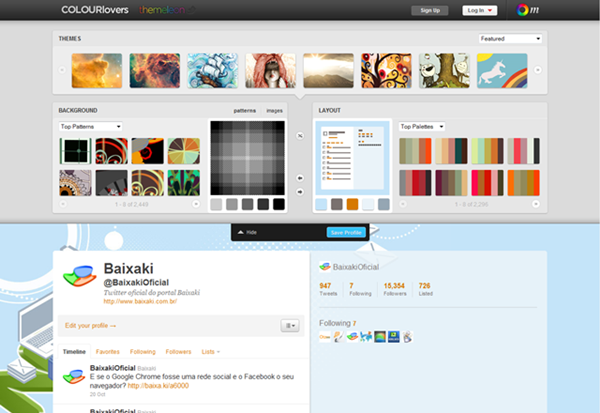
Com este aplicativo online, você pode criar combinações de fundos e cores para obter o resultado desejado. Você também consegue acessar o Themeleon direto das configurações de design do seu perfil do Twitter, e as alterações aplicadas podem ser conferidas na hora. Quando obter o resultado desejado, basta clicar em “Save Profile” (salvar perfil) e voltar ao Twitter para ver seu novo layout.
.....
A escolha de um fundo para o perfil é, na maioria dos casos, algo extremamente pessoal. Dessa forma, tente mostrar bem quem você é, seus gostos e vontades também através do plano de fundo do Twitter.
Já que o microblog não conta com comunidades como o Orkut ou páginas de fãs como o Facebook, o conteúdo das suas atualizações e o visual da sua página é que serão a maior referência sobre quem você é. Use isso a seu favor!
Categorias














![Imagem de: Home office: 157 vagas para trabalho remoto [15/04]](https://tm.ibxk.com.br/2024/04/15/15155528990131.jpg?ims=140x88)









